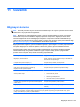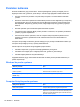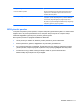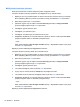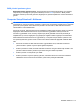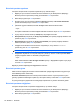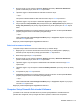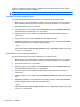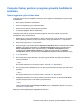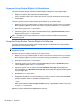HP EliteBook 2740p User's Guide - Windows 7
oluşturulur. Herhangi bir kullanıcı parolayı verdiğinde, sürücünün kilidini açmak için aynı rasgele
kullanıcı ve DriveLock ana parolası kullanılır.
NOT: Otomatik DriveLock özelliklerine erişebilmek için, BIOS yönetici parolanız olması gerekir.
Otomatik DriveLock parolasını girme
Computer Setup’ta Otomatik DriveLock parolasını etkinleştirmek için şu adımları izleyin:
1. Bilgisayarı açın veya yeniden başlatın ve ekranın alt kısmında “Press the ESC key for Startup
Menu” (Başlangıç Menüsü için ESC tuşuna basın) mesajı görüntülenirken esc tuşuna basın.
2. BIOS Setup’a girmek için f10 tuşuna basın.
3. İşaretleme aygıtını veya ok tuşlarını kullanarak Security (Güvenlik) > Automatic DriveLock
(Otomatik DriveLock) öğesini seçip enter tuşuna basın.
4. İşaretleme aygıtını veya ok tuşlarını kullanarak dahili bir sabit disk sürücüsünü seçip enter
tuş
una basın.
5. Uyarıyı okuyun. Devam etmek için YES (EVET) seçeneğini tercih edin.
6. Değişiklikleri kaydetmek ve Computer Setup'tan çıkmak için ekranın sol alt köşesindeki Save
(Kaydet) simgesini tıklatın ve ekrandaki yönergeleri izleyin.
– veya –
Okları kullanarak File > Save Changes and Exit'i (Dosya > Değişiklikleri Kaydet ve Çık) seçin,
sonra da enter tuşuna basın.
Otomatik DriveLock korumasını kaldırma
Computer Setup’ta DriveLock korumasını kaldırmak için şu adımları izleyin:
1. Bilgisayarı açın veya yeniden başlatın ve ekranın alt kısmında “Press the ESC key for Startup
Menu” (Başlangıç Menüsü için ESC tuşuna basın) mesajı görüntülenirken esc tuşuna basın.
2. BIOS Setup’a girmek için f10 tuşuna basın.
3. İşaretleme aygıtını veya ok tuşlarını kullanarak Security (Güvenlik) > Automatic DriveLock
(Otomatik DriveLock) öğesini seçip enter tuşuna basın.
4. İşaretleme aygıtını veya ok tuşlarını kullanarak dahili bir sabit disk sürücüsünü seçip enter
tuş
una basın.
5. İşaretleme aygıtını veya ok tuşlarını kullanarak Disable protection’ı (Korumayı devre dışı bırak)
seçin.
6. Değişiklikleri kaydetmek ve Computer Setup'tan çıkmak için ekranın sol alt köşesindeki Save
(Kaydet) simgesini tıklatın ve ekrandaki yönergeleri izleyin.
– veya –
Okları kullanarak File > Save Changes and Exit'i (Dosya > Değişiklikleri Kaydet ve Çık) seçin,
sonra da enter tuşuna basın.
116 Bölüm 11 Güvenlik